Googleフォトの初心者向けガイド
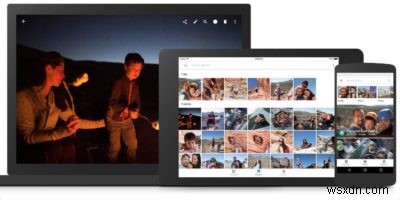
これまで以上に多くの写真を撮っている場合は、スマートフォン、カメラ、タブレットのギャラリーがどんどん大きくなっていることは間違いありません。オンラインで写真を整理するのにGoogleフォトほど良い場所はありません。使いやすく、無料で、Googleによってサポートされている、このAI中心のプラットフォームは、モバイルフォトグラファーにとって必須のプラットフォームです。 2年以内に、プラットフォームはすでに5億人以上のユーザーを達成し、毎日12億枚もの写真をアップロードしています。 iOS、Android、およびWebで利用できるGoogleフォトは素晴らしい選択肢です。無制限のストレージを無料で提供しているので、簡単です。ほんの数ステップで起動して実行する方法は次のとおりです。
アプリをダウンロード
最初のステップは、AppStoreまたはGooglePlayにアクセスしてGoogleフォトアプリをダウンロードするときに常に最も簡単です。

アプリがインストールされたら、Googleアカウントでログインします。ログインに成功すると、重要な選択肢である品質設定が表示されます。ここでは、「高品質」を選択できます。これは、すべてのモバイル写真が最大16メガピクセルの制限までフル解像度でアップロードされ、HDビデオが1080pでアップロードされることを意味します。
または、「オリジナル」を選択することもできます。これもフル解像度で保存されますが、既存のGoogleストレージにカウントされます。選択したら、次のステップは写真やビデオをアップロードすることです。持っている数によっては、これには時間がかかる場合があります。これは、座って映画を見る絶好の機会です。
思い出をアップロードする
すべての中で最も重要なステップは、写真をバックアップする方法を知ることです。 AndroidとiOSでは、それは簡単です。前者では、アプリを開いて3行、別名「ハンバーガー」メニューボタンをタップするのと同じくらい簡単です。 [設定]と[バックアップと同期]を選択します。オンにすると、アプリを開くたびに、新しい写真や動画がバックグラウンドで自動的にアップロードされます。

iOSでも同じプロセスが実行されます。アプリを開き、メニューボタンをタップし、[設定]と[バックアップと同期]を選択して、オプションが適切にオンになっていることを確認します。両方のプラットフォームで、同じ手順に従って「バックアップと同期」をオフにし、自動アップロードを停止します。さらに、各プラットフォームには、写真のアップロード用にセルラーデータをオンまたはオフにするオプションがあります。
コンテンツの表示
すべてがGoogleフォトにアップロードされたので、ギャラリーを簡単に表示できます。写真のデフォルトビューでアプリを開くだけです。 Googleは最新の画像で自動的に並べ替えます。思い出をより大きな画面で表示したい場合は、https://photos.google.comでアップロードを表示することもできます。
写真をタップまたはクリックすると、大きなフレームで写真が開き、編集または共有するためのオプションが表示されます。編集機能を使用すると、光や色を調整したり、回転したり、トリミングしたりするオプションなど、写真を強調するためのさまざまなオプションを使用できます。共有は、iOSの場合は「共有シート」、Androidの場合は共有メニューが表示されるため、提案どおりです。写真をテキストメッセージやメールで送信したり、Dropboxなどの別のクラウドサービスにアップロードしたり、印刷したりできます。
組織
Googleフォトには、すべてを整理するよりも楽しい側面がいくつかあります。左側に「アルバム」アイコンがあり、モノ、コラージュ、アニメーション、動画、人物、場所ごとにアップロードを整理しています。ここで、これらのカテゴリに自動的に分類されるGoogleのAIテクノロジーのメリットをご覧いただけます。 Googleは顔認識技術を利用しているため、友人や家族で写真を並べ替えることができるため、特に人々は探索するのがとても楽しいです。 Googleには画像検索テクノロジーが組み込まれており、各写真の背後にある被写体を特定できるため、さまざまなことを楽しむことができます。

つまり、ビーチでたくさんの写真を撮ると、Googleはビーチを識別できます。検索バーで「ビーチ」を検索すると、ビーチ向けの写真が表示されます。驚くほど正確で、他のどの写真プラットフォームよりも高速に検索できます。
アシスタント
「スターインボックス」のロゴで識別されるアシスタントは、Googleフォトで最も人気のある側面の1つです。ここで、ユーザーはアルバム、プリント、映画、コラージュ、アニメーションを作成できます。また、GoogleのAIテクノロジーが、画像から映画、コラージュ、ギャラリーを自動的に作成することで、その内容を実際に示している場所でもあります。
自分で作成したい場合は、前述のオプションの1つをクリックして、指示に従うだけです。作成できるアルバムやコラージュの数に制限はないので、空が限界です。数分または数時間を費やすと、Googleフォトが永久にバックアップします。

プリントストア
当然のことながら、Googleフォトの最終メニューオプションとしてプリントストアがあります。プリントは0.25ドルから、フォトブックは9.99ドルから。 Googleは、AIテクノロジーがつなぎ合わせた休暇など、提案されたオプションを使って本を作成しようとさえしています。直接共有できる思い出が絶対に必要でない限り、版画に関心を持つ理由はありません。このサービスは、Googleフォトが長期にわたって存在すると信じるもう1つの理由です。

結論
Googleフォトがオンラインで最高の写真ストレージサイトの非常に多くのリストのトップに躍り出た理由はたくさんあります。アップロードから同期まで、すべてがクラス最高です。カジュアルなシューティングゲームからプロの写真家まで、何千とは言わないまでも何百もの思い出を1か所で見る機会は誰にとっても良いことです。以前にGoogleフォトを試したことはありますか?以下にあなたの考えを教えてください。
-
最高のGoogleフォトの選択肢の5
多くの人は、Googleフォトが無制限の無料ストレージを提供しなくなるというGoogleの発表を受け取ったとき、満足していませんでした。そのため、Googleフォトの代替品を探していました。 Googleは、ほとんどのユーザーが3年間15GBの制限に達することはないとさえ主張しています。個人的には、1年以内に使用します。 15GBはまだ無料で寛大ですが、多くのユーザーは現在、代替手段を探しています。利用できる無制限のオプションは多くないかもしれませんが、Googleの条件の変更にうんざりしていて、先に進む準備ができている場合は、検討すべきいくつかの強力な選択肢があります。 1。 Amazon
-
Google フォトで手動で写真にタグを付ける方法
写真にデジタル化が導入されたことで、世界中でクリックされる写真の数が指数関数的に増加しました。デジタル画像は、カメラ ロールの 36 枚の写真と比べてコストがかかりません。余分なストレージを必要としないため、デジタル写真の保存も簡単です。 利点はさておき、1 つの重大な制限に焦点を当てましょう。それは、すべての画像を調べて、誰かの写真を見つけるのに永遠に時間がかかるという事実です。昔ながらの撮影方法では、それほど膨大な数の写真はなく、手動でアルバムをスキャンするのは簡単でした。 Google はこの制限を認識し、Google AI によって顔が認識され、それに応じてタグ付けされるデジタル画像
